ssh 用户名@服务器IP地址
,按提示输入密码即可连接。若首次连接可能出现安全提示,输入继续。
一、(Secure Shell)连接
1、 windows 系统
使用 PuTTY :下载并安装 PuTTY,运行后输入服务器的 IP 地址和 SSH 端口号(默认为 22),选择 SSH 连接类型,点击“Open”按钮,在弹出的命令行窗口中输入用户名和密码即可登录。
使用 Windows 自带 OpenSSH 客户端
:Windows 10 及以上版本自带 OpenSSH 客户端,打开命令提示符,输入
ssh username@server_ip
,按回车键后输入密码进行登录。
2、
Linux 或 MacOS 系统
:打开终端,输入
ssh username@server_ip
,然后输入密码即可登录服务器。
3、
 使用 VS Code 远程开发
:安装 VS Code,然后在左侧插件栏搜索并安装 Remote SSH 插件,左下角点击“Open a remote window”,选择“Connect to Host”,执行 ssh 登陆,可以选择新建 Host 或配置 SSH Hosts,按照提示输入相关信息,如用户名、服务器 IP 等,首次登陆会自动在服务器端安装 VS Code server,之后即可通过 VS Code 连接到 Linux 服务器并进行开发。
使用 VS Code 远程开发
:安装 VS Code,然后在左侧插件栏搜索并安装 Remote SSH 插件,左下角点击“Open a remote window”,选择“Connect to Host”,执行 ssh 登陆,可以选择新建 Host 或配置 SSH Hosts,按照提示输入相关信息,如用户名、服务器 IP 等,首次登陆会自动在服务器端安装 VS Code server,之后即可通过 VS Code 连接到 Linux 服务器并进行开发。
二、(Virtual Network Computing)连接
1、在服务器上安装 VNC 服务,并设置好 VNC 密码。
2、在本地电脑上安装 VNC 客户端软件,如 RealVNC、TightVNC 或者 VNC Viewer。
3、启动客户端软件,输入服务器的 IP 地址和 VNC 端口号(默认为 5900)以及 VNC 密码,点击连接按钮,即可远程连接到 Linux 服务器的图形界面。
三、使用远程桌面连接软件
某些 Linux 发行版自带了类似于 Windows 远程桌面的功能,如 Ubuntu 的 Remmina,在 Linux 系统的应用程序菜单中找到该软件,输入服务器的 IP 地址和端口号进行远程连接。
四、SSH 隧道连接
使用 SSH 隧道可以通过 SSH 协议来进行端口转发,将本地电脑上的端口与远程服务器上的端口关联起来,实现远程访问本地服务的目的,命令格式为:
ssh -L local_port:remote_ip:remote_port username@server_ip
,其中
local_port
是本地电脑上监听的端口号,是服务器上要转发到的目标 IP 地址,
remote_port
是服务器上要转发到的目标端口号。
相关问题与解答
1、 问题 :使用 SSH 连接时提示“Connection refused”怎么办?
解答 :这可能是由于服务器没有开启 SSH 服务,或者服务器的防火墙阻止了 SSH 连接,可以先检查服务器是否安装了 SSH 服务,若没有则安装;若已安装,检查防火墙设置,确保允许 SSH 连接的端口(默认为 22)通过。
2、 问题 :忘记了 Linux 服务器的 SSH 密码怎么办?
解答 :如果忘记密码,可以尝试通过重置密码来登录,对于使用云服务提供商的服务器,通常可以在云平台的控制台中找到重置密码的选项,如果是物理服务器,可能需要通过其他管理员权限或恢复模式来重置密码。
以上就是关于“ cmd怎样远程linux服务器 ”的问题,朋友们可以点击主页了解更多内容,希望可以够帮助大家!
如何在Windows实现远程调用Linux下的shell指令
可以在windows下通过telnet连接到Linux系统,然后怎么操作都行,包括执行shell指令。
windows怎么用命令远程连接linux
1,linux下:debian:~#apt-get install rdesktop或yum -y install rdesktop2,windows下启用远程桌面连接3,使用方法:debian:~# rdesktop -f -a 16 192.168.0.2-f表示全屏显示,-a 16表示使用16 bit色,192.168.0.2是windows服务器地址。
Linux远程连接怎么打开程序
好像这种连接方式,仅支持文字界面,你是要打开什么程序啊,一般来说只要执行$ xxx 命令就可以,里面的xxx是你的程序的系统名称,当然有些程序需要加入参数才能打开,这都要看具体是什么程序了。如果你想在图形界面下,最好是使用VNC连接方式,应该就可以进入X-Windows界面了













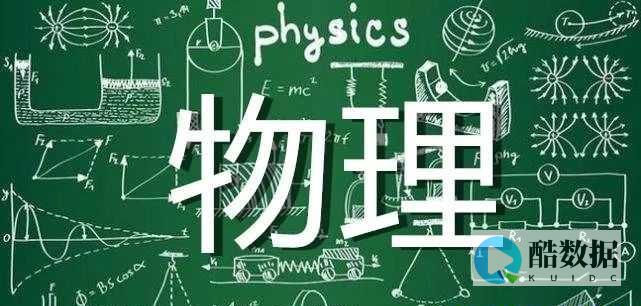

发表评论